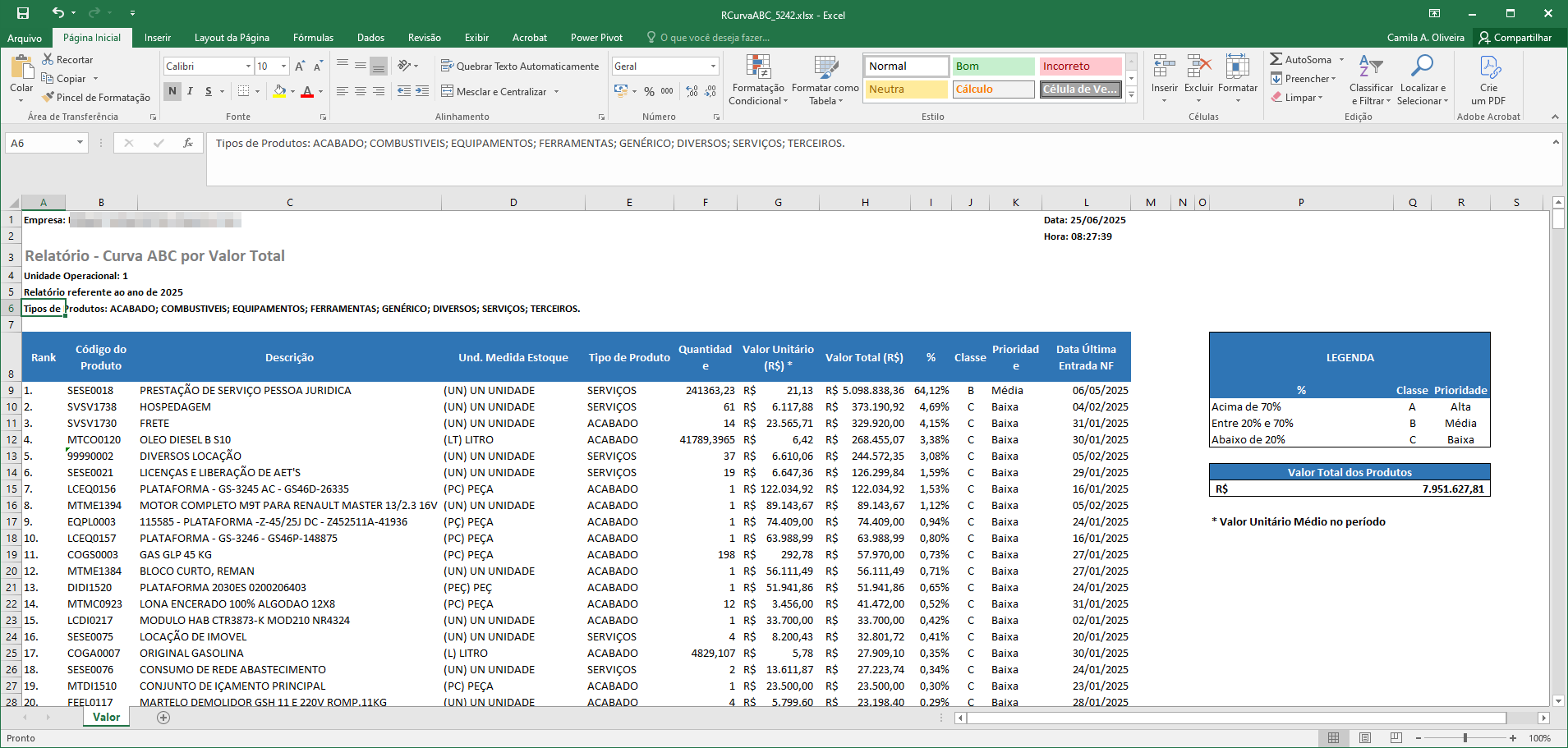Check List - Estoque de Acabados
A funcionalidade Curva ABC permite ao usuário gerar relatórios analíticos com base nas notas fiscais de entrada registradas no sistema, classificando os itens conforme sua representatividade no total movimentado. O relatório será gerado por Valor Total (R$) e exportado em formato Excel, segmentando os produtos por classe A, B ou C, conforme o percentual de participação.
É uma ferramenta importante para análises de compras, planejamento de estoque e decisões estratégicas.
Tela Principal – Filtros
Nesta tela, o usuário deve preencher os filtros obrigatórios e opcionais para geração do relatório:
-
Mês: Filtro opcional. Quando preenchido, define o intervalo entre o primeiro e o último dia do mês selecionado.
-
Ano: Filtro obrigatório. Define o ano de análise.
-
Tipo de Produto: Lista de categorias de produtos (Acabado, Combustíveis, Equipamentos, etc.). O usuário pode selecionar múltiplos tipos conforme a necessidade.
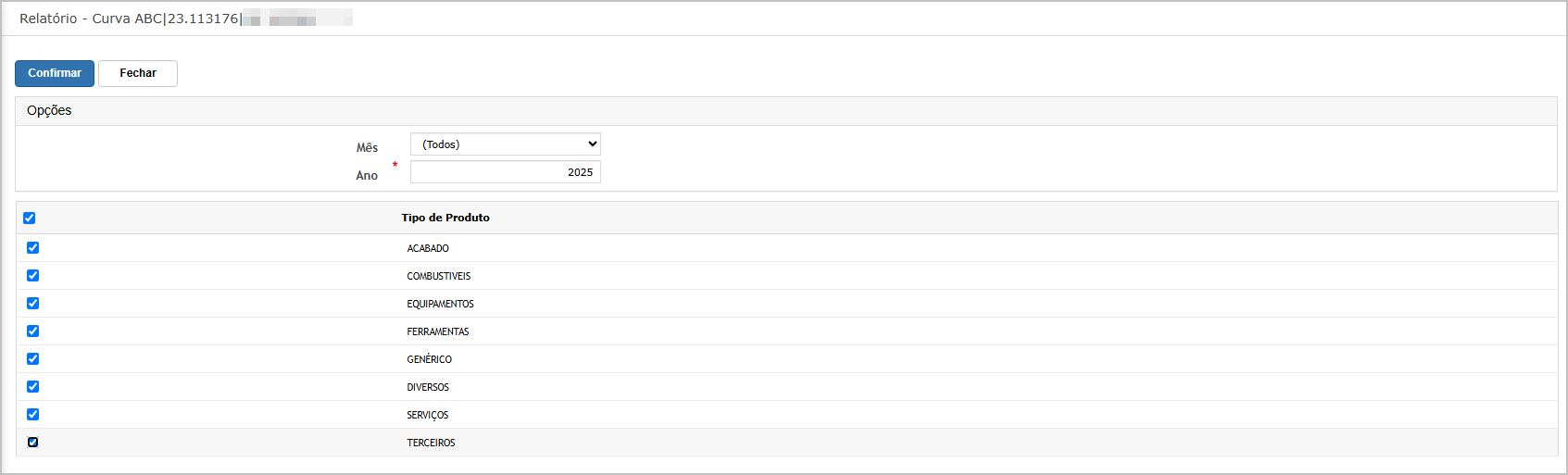 Após a definição dos filtros, clique em Confirmar para iniciar o processamento do relatório.
Após a definição dos filtros, clique em Confirmar para iniciar o processamento do relatório.
Regras de Geração do Relatório
-
Notas consideradas: apenas notas fiscais de entrada, com status “Liberada” ou “Integrada Contábil”.
-
Unidade Operacional: definida automaticamente conforme contexto do usuário.
-
Intervalo de Datas:
-
Se o mês for informado, será considerado de 01/Mês/Ano até o último dia do mês.
-
Se não for informado, considera-se de 01/01/Ano até 31/12/Ano.
-
-
Unidade de medida: sempre a unidade de estoque do produto.
-
Valor Unitário Médio: calculado por item como Valor Total dividido pela Quantidade.
-
Porcentagem (% Valor): calculada em relação ao total geral.
-
Data Última Entrada NF: é a movimentação mais recente registrada no sistema para o produto no período.
Regras de Exibição no Excel
-
Guia Valor:
-
Ordenação por % (descendente), depois por Valor Total.
-
-
Formatos:
-
Valores financeiros: contábil com duas casas decimais.
-
Porcentagens: percentual com duas casas decimais (expansível no Excel).
-
Datas: formato abreviado (DD/MM/AAAA).
-
Dashboard – Em Processamento
Após a confirmação, o sistema direciona para tela Em Processamento, onde o relatório será gerado.
-
O relatório final pode ser baixado assim que o status estiver como Processo Concluído.
-
Os nomes dos relatórios seguem um padrão que inclui o período, a unidade e o tipo de agrupamento.
Relatório em Excel
O relatório Excel contêm colunas organizadas para análise detalhada:
Colunas Apresentadas:
| Coluna | Descrição |
| Rank | Posição do item na curva, com base em percentual de representatividade. |
| Código do Produto | Código interno do item/produto. |
| Descrição | Nome ou descrição do produto. |
| Und. Medida Estoque | Unidade de medida utilizada para controle de estoque. |
| Tipo de Produto | Categoria do produto. |
| Quantidade | Soma total das quantidades movimentadas no período. |
| Valor Unitário (R$) | Valor médio por unidade, calculado como: Valor Total / Quantidade. |
| Valor Total (R$) | Total movimentado em reais. |
| % | Representatividade do item em relação ao total geral (em Valor) |
| Classe | A (Alta), B (Média) ou C (Baixa), conforme o percentual. |
| Prioridade | Alta, Média ou Baixa. |
| Data Última Entrada NF | Data mais recente da movimentação do item no período. |
Legenda (Classe e Prioridade)
| % de Representatividade | Classe | Prioridade |
| Acima de 70% | A | Alta |
| Entre 20% e 70% | B | Média |
| Abaixo de 20% | C | Baixa |
Relatório - Aba Valor (Ordenação por valor)
Ações e Configurações
-
Preencha obrigatoriamente o campo Ano.
-
Informe o Mês (opcional) para relatórios mensais.
-
Selecione os Tipos de Produto a serem considerados.
-
Clique em Confirmar para iniciar a geração.
-
Acompanhe o processamento na tela Em Processamento.
-
Faça o download do relatório em formato Excel
-
Utilize os dados para análises de compras, controle de estoque e planejamento estratégico.

ATENÇÃO: As informações neste documento são meramente ilustrativas e utilizadas apenas para fins de teste.